回答: Audible はデータを使用しますか? (2025 年更新)
「Audibleはデータを使用しますか?」 Audible 経由でメンバーシップを取得しようとしているのですが、続行する前にアプリのデータ使用量について詳しく知りたいと思っています。この件について明確に理解できることを願っています。」
オーディオブック ストリーミングの誕生により、書籍愛好家はいつでもどこでも好きなコンテンツに簡単にアクセスできるようになりました。幸運なことに、現在では多くのオーディオブック ストリーミング アプリが一般に知られており、最も使用されているアプリの 1 つとして Audible が挙げられています。この投稿の主な議題は実際にはこのプラットフォームに関するもので、具体的には「Audible はデータを使用しますか?」について議論します。クエリ。
Audible などのオーディオブックを聴くアプリがとても便利だと思うなら、「Audible はデータを使用しますか?」という質問に対する答えを知っておくことが重要です。質問。 Audible を初めて使用する場合、特にストリーミング中にほとんどの時間モバイル デバイスを使用する場合は、これは必ず事前に検討しておくべき重要な事項です。この記事の内容を見て、「Audibleはデータをどのように使用するのか?」を調べてみましょう。質問には答えられるものとする。
記事の内容 パート 1.「Audible はデータを使用しますか?」という質問への答えパート 2. Audible オーディオブックをオフラインでストリーミングする方法パート 3. Audible ブックを永久に保存する最良の方法パート4。 概要
パート 1.「Audible はデータを使用しますか?」という質問への答え
実際のところ、これに対する簡単な答えは「Audible はデータを使用しますか?」です。クエリは「はい」です。 Audible に登録すると、メンバーが楽しめる最大の特典の 1 つは、オフライン モードでも好きなオーディオブックを聴くことができることです。そうは言っても、Audible アプリを介してストリーミングするときに特にモバイル ガジェットを使用したい場合は、アプリはダウンロード中およびオンラインでのリスニング中にデータを使用することに注意する必要があります。選択したオーディオブックがダウンロードされると、モバイル データをオフにしてもコンテンツにアクセスできるようになります。 Audible では、ユーザーがオーディオブックを効果的にストリーミングするためにデータが必要です。
Audibleは大量のデータを消費しますか?
「Audible はデータを使用しますか?」という質問に答えます。一度に質問するだけでは十分ではないかもしれません。もちろん、アプリが消費するデータ量を把握することも重要です。特に外出時などに使用できるデータ量を確保するには、かなりの金額がかかることは否定できません。
したがって、Audible アプリが消費するデータ量に対処するには、実際には、これは、オーディオブックをストリーミングおよびダウンロードする際のアプリ自体の使用方法と視点に基づいています。調査によると、アプリは平均して 30 時間のリスニング (高品質レベル) あたり 10 MB を使用することがわかりました。オーディオブックの長さもさまざまなので、これも考慮して検討する必要がある要素です。アイデアを共有すると、オーディオブックは通常、平均して約 XNUMX 時間再生されます。
もちろん、オーディオブックのデータ使用量を電子メールや電子書籍などの他のデジタル コンテンツと比較すると、かなり膨大なデータ消費者であると言えます。上記の情報が気になる場合は、外出時や旅行中にデータの使用を最小限に抑えるために、Wi-Fi ネットワークに接続しているときに Audible のお気に入りをダウンロードしておくことをお勧めします。
上記を踏まえて、「Audible はデータを使用しますか?」という問題への実際の対処は完了しました。という質問がありますが、オフライン モードで Audible オーディオブックをストリーミングするのに役立つガイドをお探しの場合は、この投稿の次の部分で説明する内容をぜひご覧ください。 2 番目のセクションに進むと、モバイル ガジェットとデスクトップ PC を使用して Audible オフライン ストリーミングを行う方法がわかります。
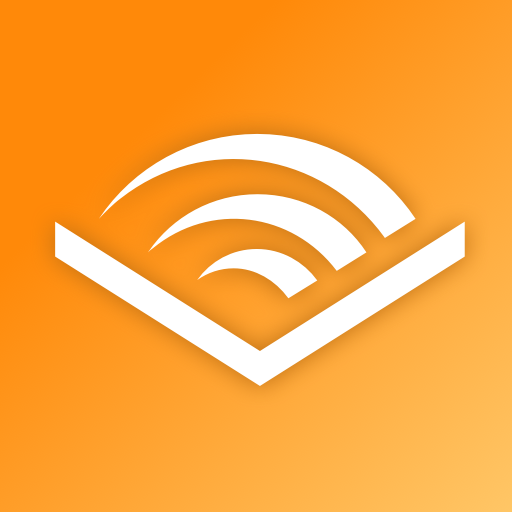
パート 2. Audible オーディオブックをオフラインでストリーミングする方法
使い始めるとき 聞こえる、所有するコンテンツが DRM 制限で保護されていることを考慮することが重要です。この暗号化により、コンテンツは Audible のエコシステム内でのみアクセスできます。幸いなことに、Audible アプリ自体を通じてオーディオブックをダウンロードすることは簡単に行うことができます。これらの簡単な手順に従う必要があります。
Android および iOS デバイスの場合
ステップ1。 Audible アプリをダウンロードしてインストールします。ユーザー名とパスワードを使用してアカウントにログインします。
ステップ2。オーディオブックをまだ購入していない場合は、「ストア」セクションに移動して、入手したいオーディオブックを探すだけです。画面上の指示に従って続行してください。
ステップ 3。選択したオーディオブックを購入した後、「ライブラリ」セクションに移動して、利用可能なすべての書籍を確認します。デフォルトではダウンロードされないため、手動でダウンロードする必要があります。ダウンロード時間の長さは、オーディオブックのサイズとインターネット接続の速度によって決まります。
ダウンロード プロセスが完了すると、Wi-Fi やモバイル データ接続がなくてもオーディオブックにアクセスできるようになります。
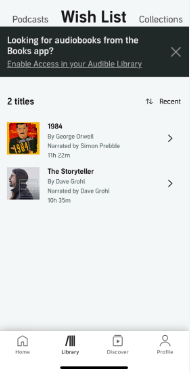
デスクトップ上 (Windows)
Windows PC では、Audible デスクトップ アプリ (モバイルの Audible アプリと同じように機能します) または iTunes アプリを使用できます。
ステップ1。 Audible オーディオブックは最初にダウンロードする必要があります。 「ライブラリ」セクションに移動して開始します。
ステップ2。各タイトルの横に「ダウンロード」ボタンが表示されます。コンピュータの認証を求めるポップアップ メッセージが表示されます。 「はい」オプションを選択し、Audible アカウントの詳細を入力してこれを許可してください。
ステップ 3。 iTunes で「アクティベート」ボタンを押します。完了すると、iTunes のオーディオブックセクションにダウンロードしたタイトルが表示されるはずです。
Macで
あなたがある場合 macOS 10.14.16 モハベ 以前のユーザーは、iTunes を使用してこのプロセスを実行できます。それ以外の場合は、Apple Books を使用する必要があります。その後、以下の手順に従う必要があります。
ステップ1。 Audible タイトルを PC にダウンロードし、右クリックします。次に「ブックで開く」オプションを選択します。
ステップ2。続行するには PC を認証する必要もあります。 「はい」ボタンを押して、Audible アカウント情報を入力して続行してください。
ステップ 3。 「有効化」オプションをクリックすると、Apple Books の下にすべてのタイトルが表示されるようになります。
以上、Audibleブックをダウンロードしてオフラインで聴く方法の簡単な手順でした!
パート 3. Audible ブックを永久に保存する最良の方法
「Audible はデータを使用しますか?」という質問に対する答えを学ぶことは別として、この記事の前の部分でクエリと Audible ブックをオフライン モードで聴くことができる方法について説明しましたが、所有しているデバイスやガジェットから Audible ブックにアクセスできる方法があるかどうかも疑問に思われるかもしれません。幸いなことに、それはあります!
のようなプロのソフトウェアアプリケーションの助けを借りて TunesFun 可聴コンバーター、これには次のような機能があるため、実際には、お気に入りのすべての Audible タイトルに、どのデバイスからでも永久にアクセスできるようにすることができます。 ファイルの DRM 保護を削除します。これとは別に、ファイルを MP3 などの形式に変換することもできます。このアプリは特に高速 (60 倍の変換速度) で、ファイルの元の品質が ID タグやメタデータ情報とともに維持されることも保証します。もちろん、アプリのインターフェースは、初心者でもナビゲーションキーや機能を操作するのが難しいと感じないよう設計されています。もちろん使用上は問題ありません!
インストール TunesFun Audible Converter は Mac と Windows OS の両方で動作するため、簡単で便利です。仕組みに興味がある方は、 TunesFun Audible Converter は変換中に使用でき、 Audible ファイルのダウンロード、以下のガイドを参照してください。
ステップ1。 をインストールします TunesFun Audible Converter をコンピュータにインストールして起動します。まず、処理する Audible 書籍をアップロードします。バッチ変換が可能なので、多数のオーディオブックをインポートしても問題ありません。

ステップ2。目的の出力形式を選択し、使用する出力フォルダーを定義します。

ステップ 3。 「変換」ボタンにチェックを入れると、Audible 書籍の変換がすぐに行われます。変換プロセスと並行して、DRM 保護の削除も行われます。

数分以内に、Audible ブックは DRM フリーになり、選択した出力形式に変換されます。これで、どのデバイスからでもアクセスできるようになり、まったく問題なくなりました。
パート4。 概要
「Audible はデータを使用しますか?」ということについて悩まされたり心配したりする必要がなくなったことを願っています。クエリ。この記事でこの問題を取り上げ、オフライン モードで Audible 書籍を簡単に聴く方法の手順を共有できることを嬉しく思います。さらに、所有しているどのガジェットでも Audible のお気に入りにアクセスできるようにしたいと考えている場合は、次のような優れたソフトウェア アプリがあることを常に覚えておいてください。 TunesFun Audible Converter が役に立ちます!
コメントを書く